清除历史记录(清除历史记录与网站数据是什么意思)
如何清除浏览器中的历史记录?

随着互联网的发展,我们越来越依赖于浏览器进行网页浏览和搜索。但是,我们在浏览网页时,浏览器会自动记录我们的浏览历史,包括网站地址、搜索记录和表单数据等。如果您与他人共享计算机,或者您不希望别人知道您的浏览记录,那么清除浏览器中的历史记录就变得尤为重要。本文将介绍如何清除浏览器中的历史记录。
1. 清除Chrome浏览器中的历史记录
首先,我们来看看如何清除Chrome浏览器中的历史记录。Chrome浏览器是最常用的浏览器之一,因此,我们将首先介绍如何清除Chrome浏览器中的历史记录。
步骤1:打开Chrome浏览器
首先,打开您的Chrome浏览器。
步骤2:进入历史记录页面
单击Chrome浏览器窗口右上角的“菜单”图标,然后选择“历史记录”选项。您也可以使用Chrome浏览器的快捷键“Ctrl + H”打开历史记录页面。
步骤3:选择要删除的历史记录
在历史记录页面中,您可以看到您的所有浏览历史记录。选择要删除的历史记录,然后单击右侧的“删除”按钮。
步骤4:选择删除时间范围
在弹出的“删除历史记录”对话框中,选择要删除的时间范围。您可以选择删除“最近的一小时”,“最近的一天”,“最近的一周”或“全部历史记录”。
步骤5:删除历史记录
选择要删除的时间范围后,单击“清除数据”按钮。Chrome浏览器将删除您选择的历史记录。
2. 清除Firefox浏览器中的历史记录
除了Chrome浏览器,Firefox浏览器也是受欢迎的浏览器之一。下面是如何清除Firefox浏览器中的历史记录的步骤:
步骤1:打开Firefox浏览器
首先,打开您的Firefox浏览器。
步骤2:进入历史记录页面
单击Firefox浏览器窗口右上角的“菜单”图标,然后选择“历史记录”选项。您也可以使用Firefox浏览器的快捷键“Ctrl + Shift + H”打开历史记录页面。
步骤3:选择要删除的历史记录
在历史记录页面中,您可以看到您的所有浏览历史记录。选择要删除的历史记录,然后右键单击选中的历史记录。
步骤4:删除历史记录
在弹出的菜单中,选择“删除此页面”或“删除所选项”。Firefox浏览器将删除您选择的历史记录。
3. 清除Safari浏览器中的历史记录
如果您是Mac用户,那么您可能使用Safari浏览器进行网页浏览。下面是如何清除Safari浏览器中的历史记录的步骤:
步骤1:打开Safari浏览器
首先,打开您的Safari浏览器。
步骤2:进入历史记录页面
单击Safari浏览器窗口左上角的“历史”菜单,然后选择“显示全部历史记录”选项。您也可以使用Safari浏览器的快捷键“Command + Y”打开历史记录页面。
步骤3:选择要删除的历史记录
在历史记录页面中,您可以看到您的所有浏览历史记录。选择要删除的历史记录,然后单击右键。
步骤4:删除历史记录
在弹出的菜单中,选择“删除”。Safari浏览器将删除您选择的历史记录。
总结
清除浏览器中的历史记录是保护您的隐私的重要步骤。在本文中,我们介绍了如何清除Chrome、Firefox和Safari浏览器中的历史记录。无论您使用哪种浏览器,您都可以按照相应的步骤轻松地清除您的浏览历史记录。
标签: 清除历史记录
相关文章
发表评论